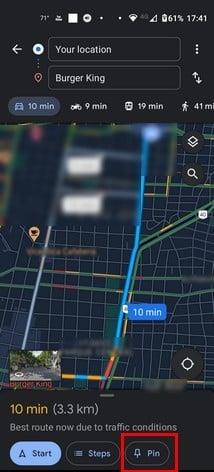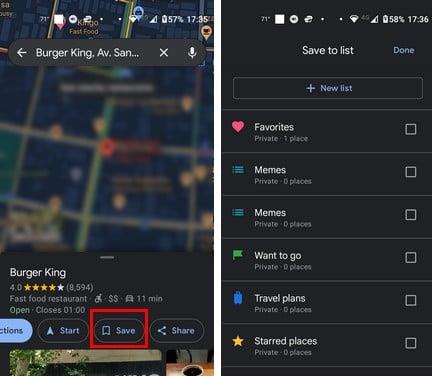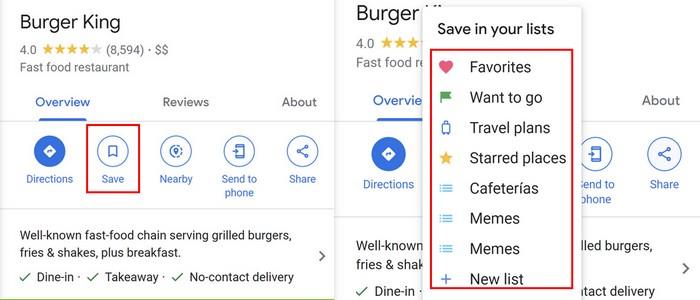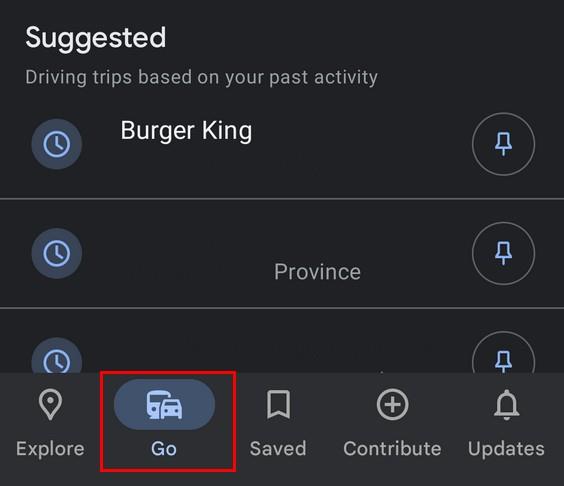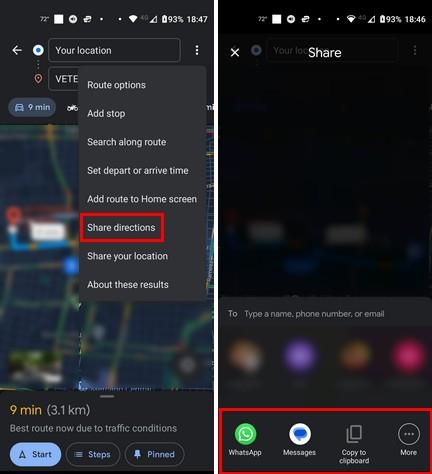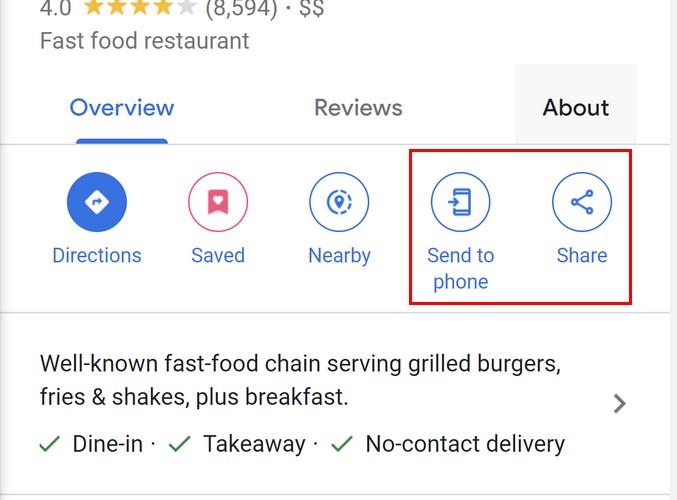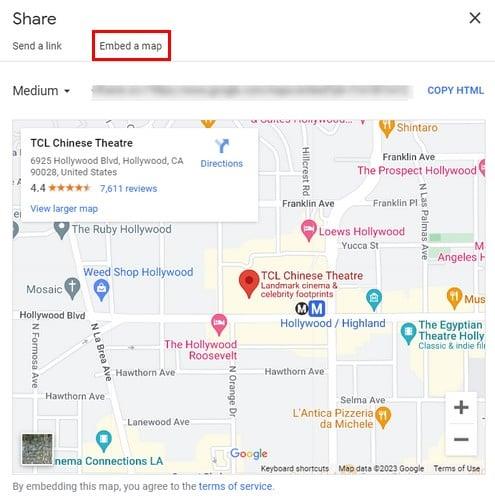Kui salvestate ja jagate marsruute Google Mapsis, säästate väärtuslikku aega, kuna ei pea kogu teavet uuesti sisestama. Samuti teete sama sellega, kellega teavet jagate. Marsruudi salvestamisel saate teada, kui kaua aega kulub, kui teil on aega ja te ei tunne kiirustamist. Jätkake lugemist, et näha, kui lihtne on Google Mapsi marsruute salvestada, leida salvestatud marsruute ja kuidas saate marsruuti arvutist Android-seadmesse jagada.
Kuidas salvestada Google Mapsi marsruuti Androidis
Marsruudi salvestamiseks Google Mapsi peate esmalt selle looma. Avage Google Maps ja sisestage otsinguribale selle aadress, kuhu soovite minna. Kui see on aadress, mille olete varem sisestanud, võib see asuda kaustas Hiljutised, nii et peaksite seda tulemuste hulgas lihtsalt puudutama. Kui ei, tippige uus aadress. Kui asukoht kuvatakse kaartidel, puuduta valikut Juhised. Paremas allnurgas näete valikut nende juhiste kinnitamiseks.
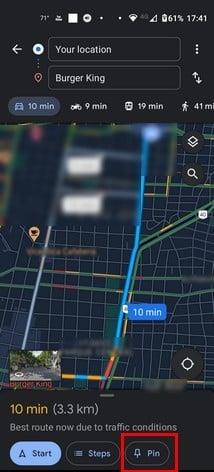
Google Mapsi marsruutide salvestamiseks on veel üks viis ja see on enne juhiste nupu puudutamist. Kui sisestate aadressi, kuhu soovite minna, ja vajutage sisestusklahvi, kuvatakse asukoht kaardil. Samuti saate selle sealt salvestada, puudutades nuppu Salvesta. Kui puudutate nuppu Salvesta, peate valima koha, kuhu see läheb. Saate valida järgmiste valikute hulgast:
- Lemmikud
- Tahad minna
- Reisiplaanid
- Tärniga tähistatud kohad
Kui te pole nende soovitustega rahul, looge loend. Puudutage ülaosas nuppu Uus loend.
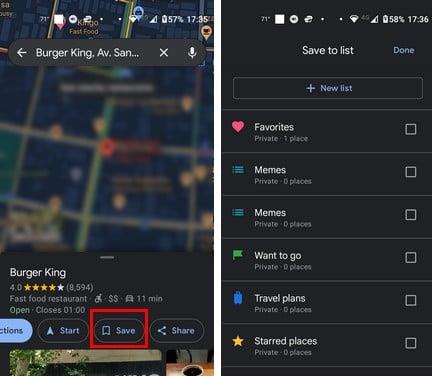
Uue loendi loomine Google Mapsis
Uue loendi loomisel peate sisestama nime, kirjelduse ja selle, kas loend on järgmine:
Kui loote uue marsruudi jaoks uue loendi, salvestatakse see uude loendisse.
Kuidas Google Mapsi marsruuti arvutisse salvestada
Protsess on meie arvutis endiselt lihtne, kuid vaatame, kuidas marsruuti salvestada, kuna paigutus on erinev. Kui olete Google Mapsi avanud, tippige ülaossa selle aadress, kuhu soovite minna, ja vajutage sisestusklahvi. Kui koht kuvatakse tulemustes, klõpsake nuppu Salvesta.
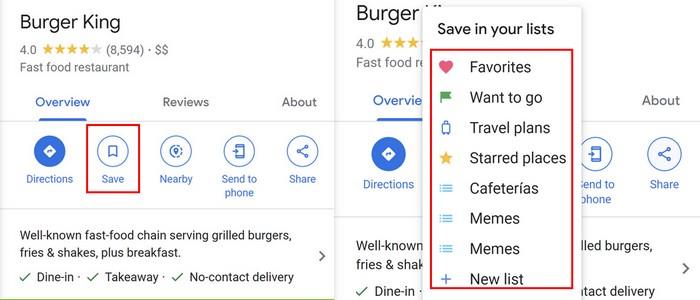
Järgmine samm on otsustada, kuhu oma marsruut salvestada. Andke oma uuele loendile nimi ja klõpsake nuppu Loo ja ongi kõik.
Kuidas pääseda juurde oma salvestatud marsruutidele Google Mapsis
Esimene osa on tehtud, teie marsruut salvestatakse, kuid tuleb aeg, mil peate sellele juurde pääsema. Kui kasutate oma Android-seadet, pääsete salvestatud marsruutidele juurde, puudutades vahekaarti Mine ja pühkides täieliku loendi nägemiseks. Kui liiklus on tihe, annab Google Maps teile teada ja leiab parima marsruudi liikluse vältimiseks.
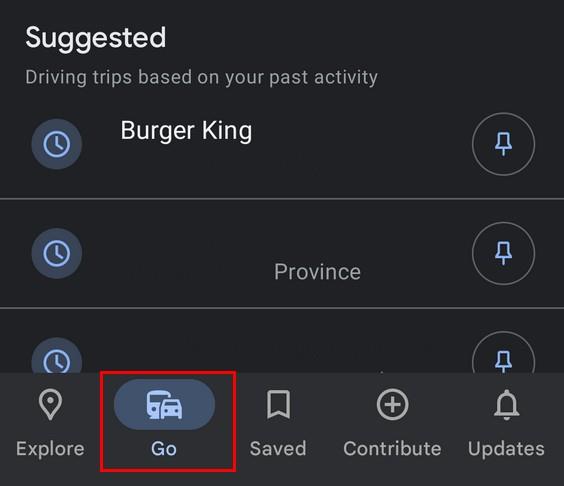
Otsige arvutist üles oma Google Mapsi marsruudid
Arvutis näete vasakul vahekaarti Salvestatud. Klõpsake sellel ja salvestage loendisse asukoht, millele soovite juurde pääseda. Näete kõigi sellesse loendisse salvestatud marsruutide loendit. Klõpsake juhiste hankimise viisil.
Kuidas jagada oma Google Mapsi marsruute Androidis
Teil on juhised linna parima söögikoha juurde ja soovite neid sõpradega jagada. Puudutage oma Android-seadmes paremas ülanurgas kolme punkti ja valige Jaga juhiseid. Saate valida seal saadaolevate valikute hulgast, kuid rohkemate valikute jaoks puudutage kolme punkti ja valige sealt.
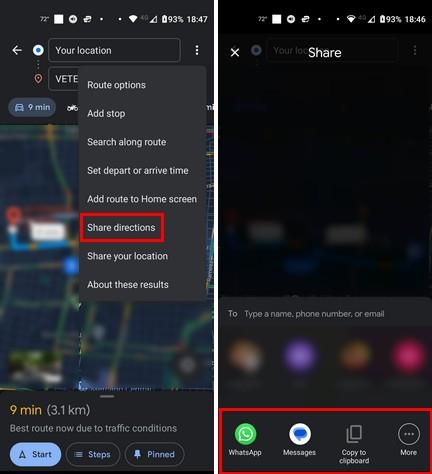
Kui puudutate punkte, näete ka valikut marsruudi lisamiseks oma avakuvale. See on väga kasulik, kuna säästab teie aega ja seda puudutades saate vajalikke juhiseid.
Kuidas jagada oma Google Mapsi marsruuti arvutis
Aadressi jagamine arvutist on samuti lihtne. Kui asukoht on avatud, peaks see kuvama selliseid valikuid nagu Saada telefoni või Jaga.
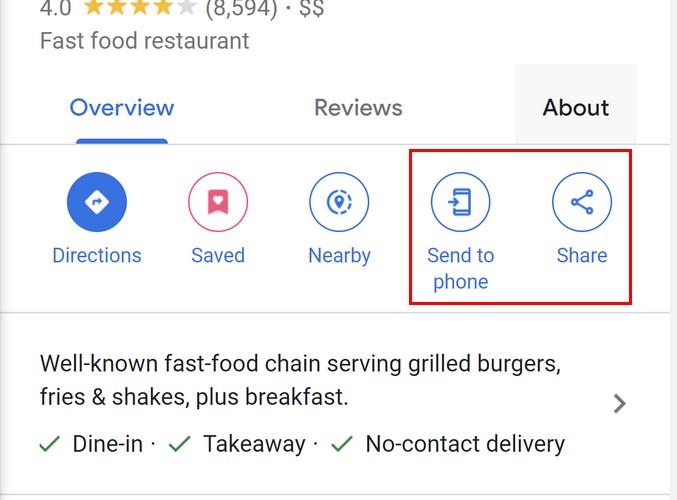
Kui saadate selle oma telefoni, saate märguande, mida saate rakenduses asukoha avamiseks puudutada. Kui klõpsate suvandil Jaga, näete selle jagamiseks erinevaid valikuid. Näiteks saate jagada:
Näete ka linki, mille saate kopeerida ja mujale kleepida. Teil on ka võimalus valida Manusta kaart. Selle valikuga saate lasta marsruudi kaardile kinnitada ja ainus asi, mida adressaat peab tegema, on klõpsata nupul Suund.
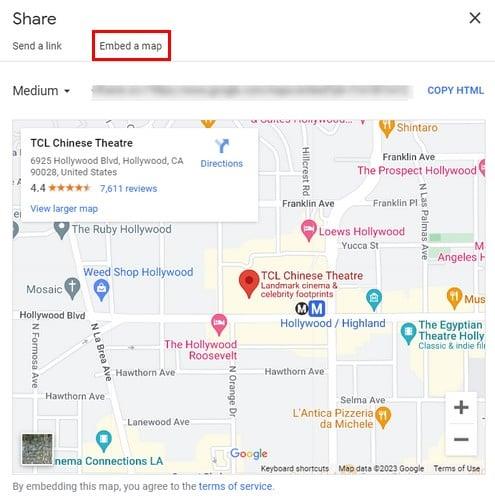
Lisalugemist
Google Maps on suurepärane, kui vajate kohta juhiseid, kuid sellel on ka oma puudused, näiteks ei anna teile hääljuhiseid, kui neid vajate. Siin on mõned näpunäited selle parandamiseks. Sellel on ka koordinaadid; kui te ei ole kursis, kuidas Google Mapsis koordinaate kasutada , siis oleme teiega kursis. Kui teil on kunagi vaja teada, kus te asute , saab teid selles aidata ka Google Maps.
Seejärel saate teada, kus piirkonnas on kõrgeima reitinguga restoranid . Siin on juhised, mida järgida, et teada saada, kus nad asuvad.
Järeldus
See, et otsite aadressi, ei tähenda, et lähete õigel hetkel. Seal saate selle otsingu hilisemaks salvestamiseks ja vajadusel kasutada. Selles juhendis nägite, kuidas saate neid marsruute Google Mapsis salvestada ja teistega jagada, olenemata sellest, kas kasutate arvutit või Android-seadet. Kui sageli salvestate marsruute? Andke mulle allolevates kommentaarides teada ja ärge unustage artiklit sotsiaalmeedias teistega jagada.